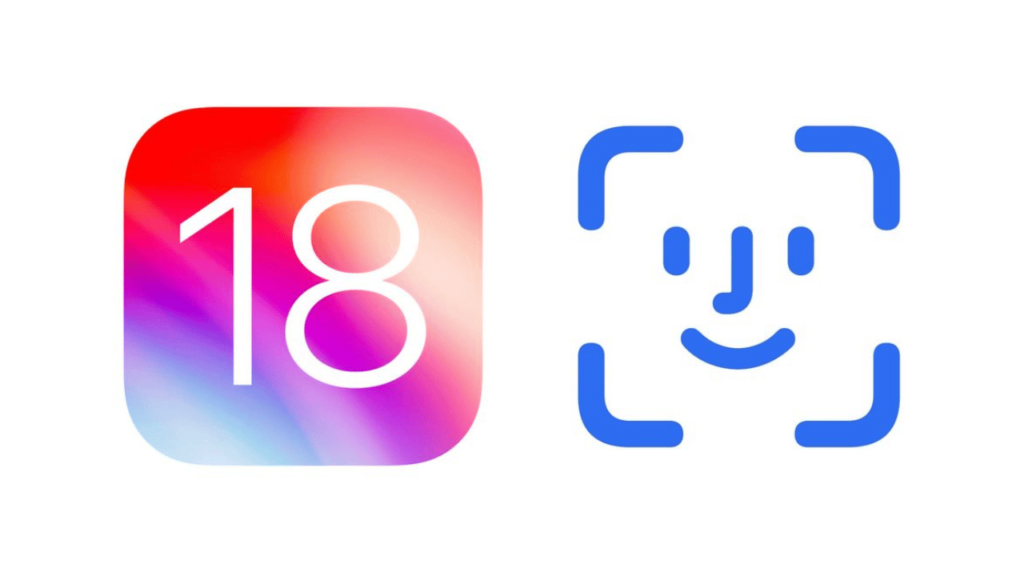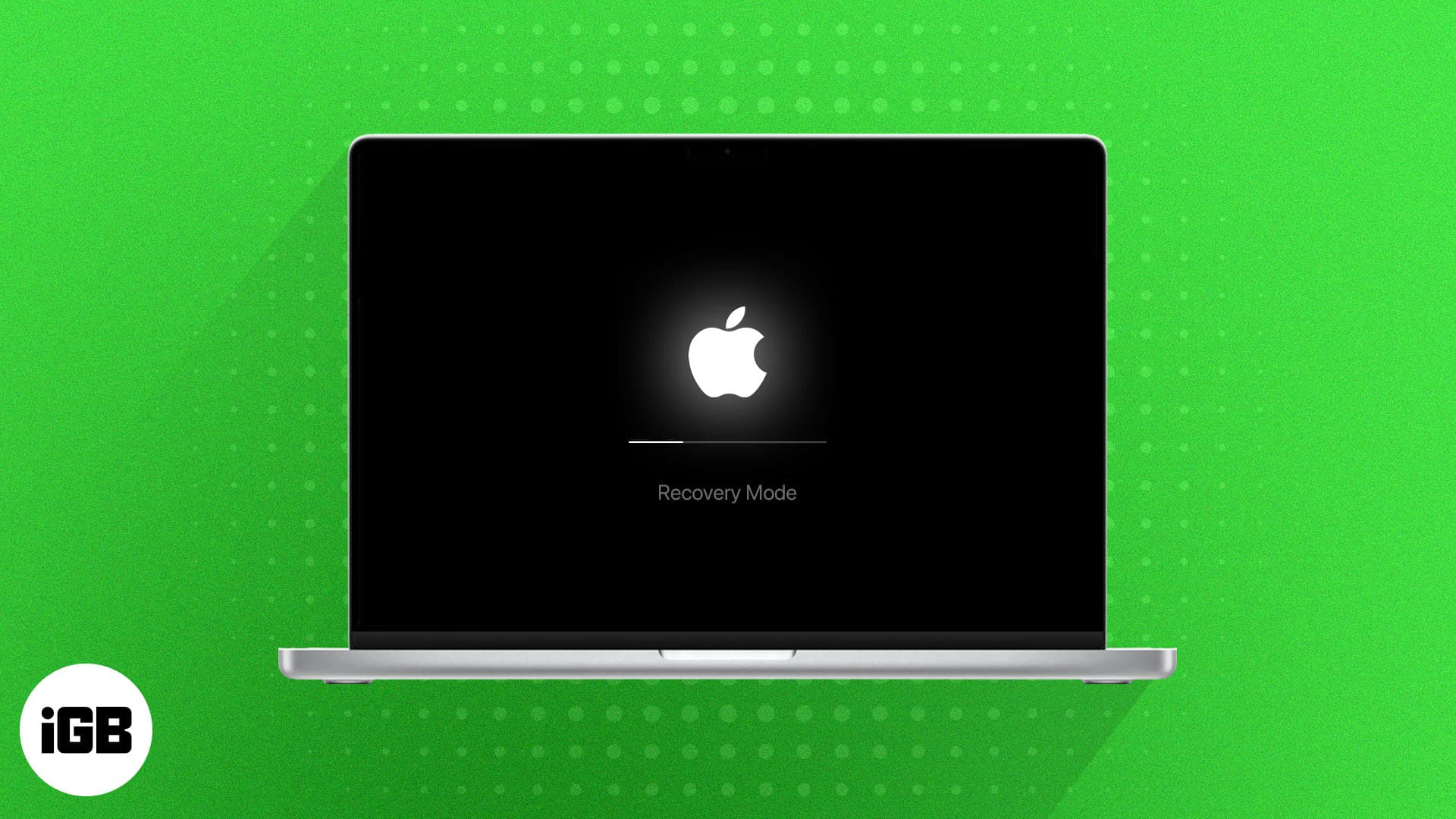
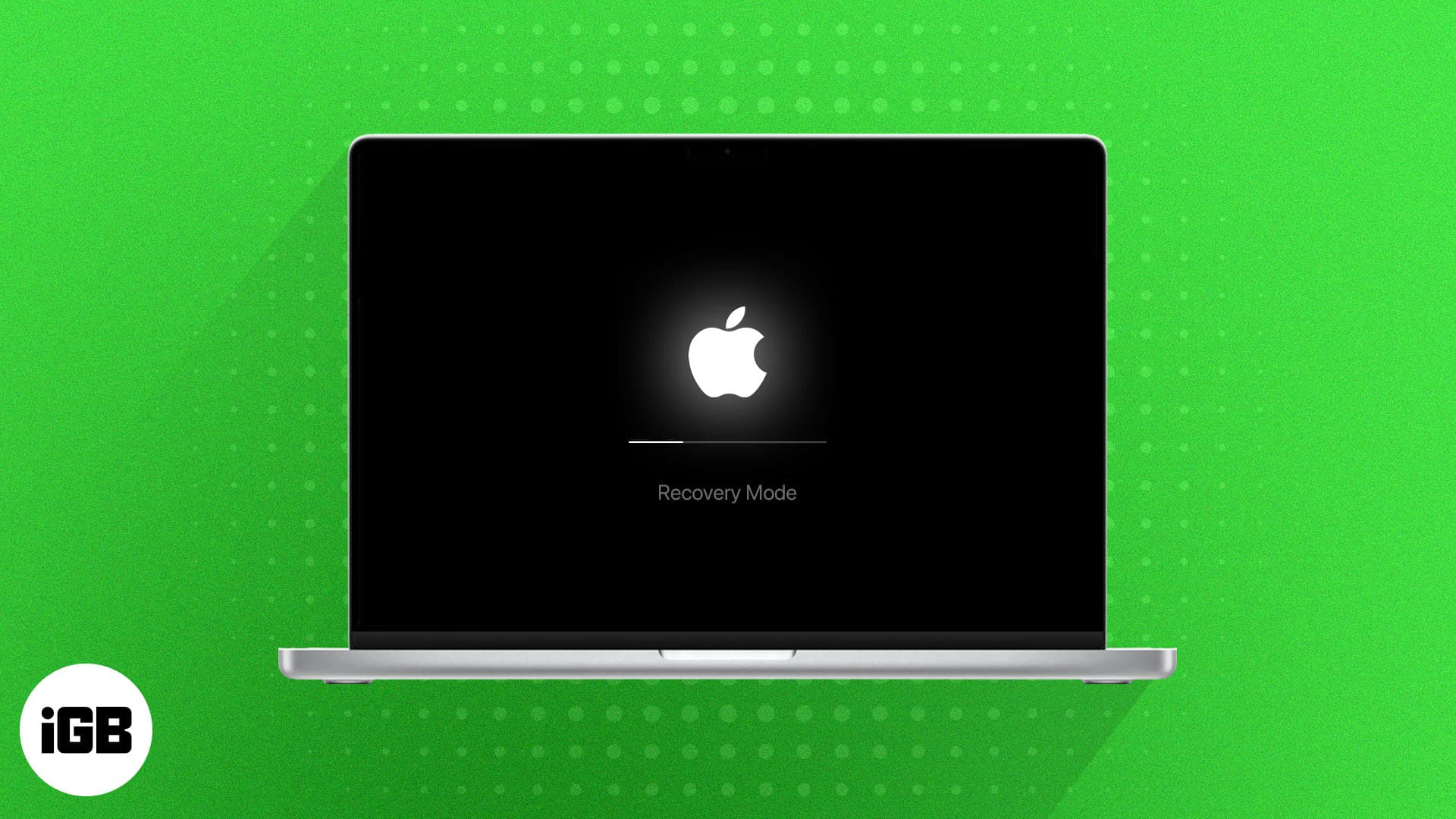
A Mac indítása helyreállítási módban hasznos lehet, ha olyan problémákba kerül, amelyek megakadályozzák az eszköz megfelelő működését. Mind az Apple szilícium, mind az Intel-alapú Mac-eknél a helyreállítási mód hasznos eszközöket kínál az alapvető hibaelhárítás diagnosztizálásához és kijavításához.
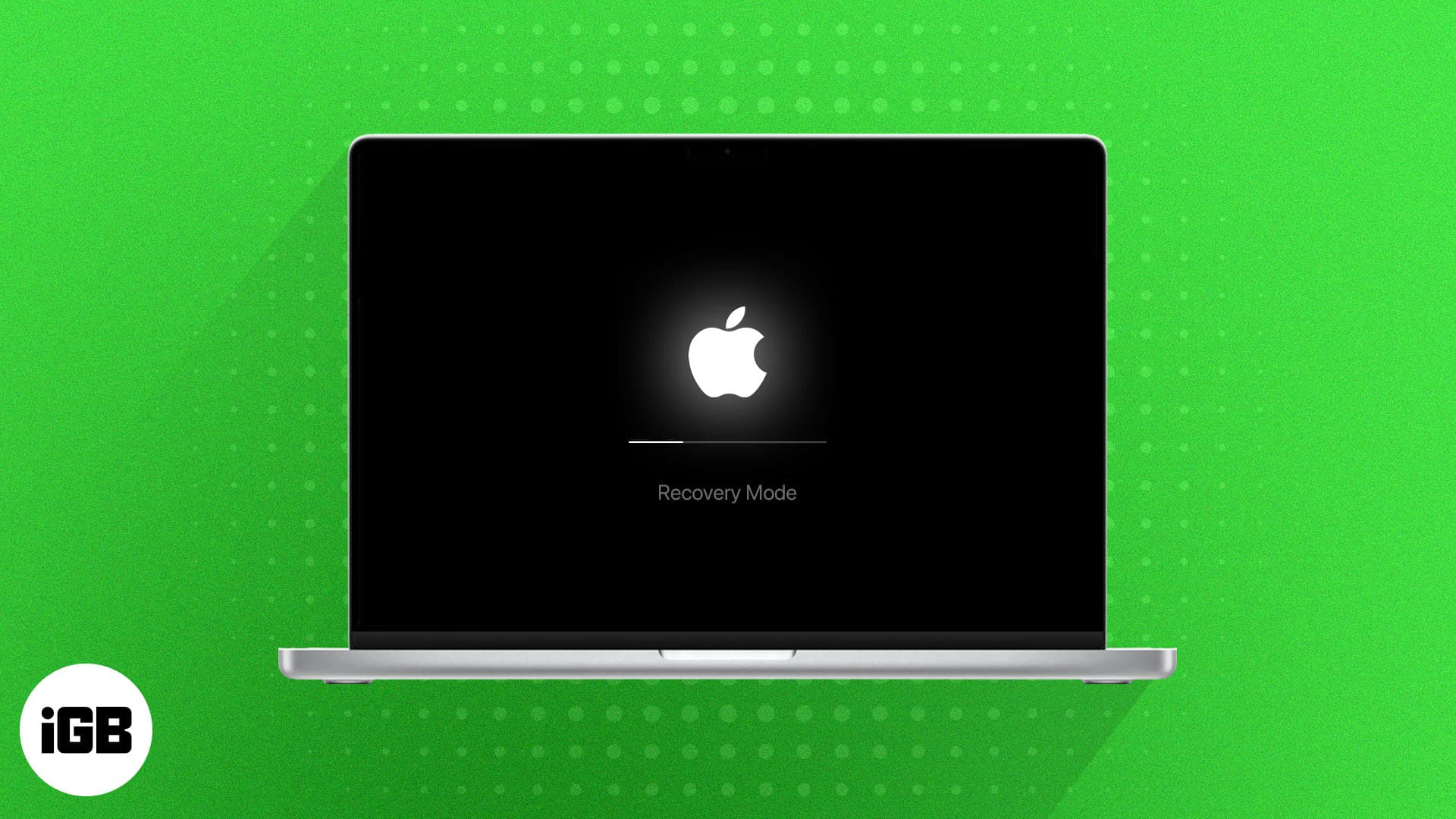
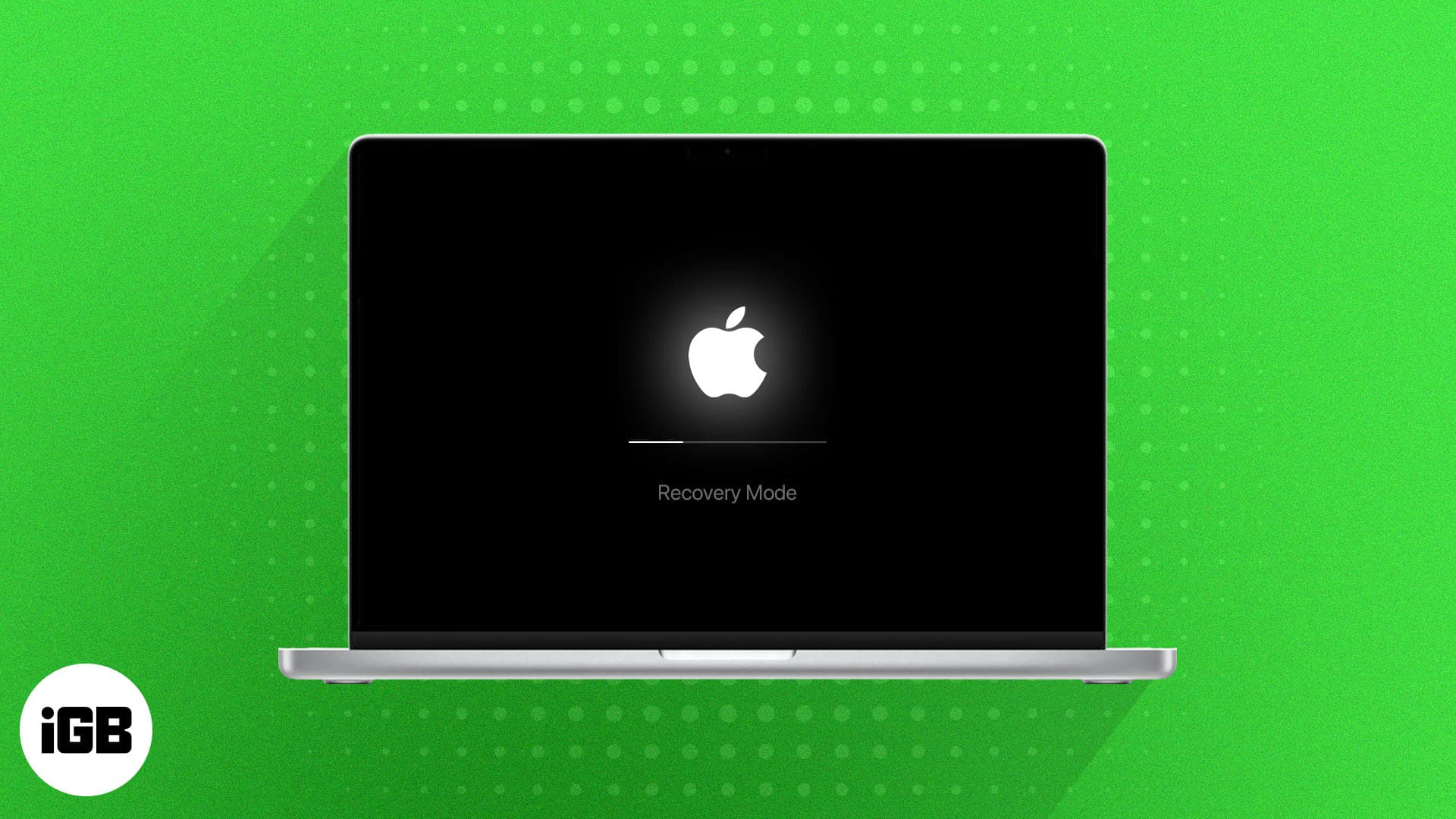
Lehet, hogy nehéz lehet hozzáférni a helyreállítási módhoz, ha új vagy a MacOS-ban, vagy nem tech-hozzáértés. Ezért ebben a lépésről lépésre történő útmutatóban elmagyarázom, hogyan kezdje el a helyreállítási módot a Mac-en. De először, értjük meg, mi a helyreállítási mód, és mit tehet vele.
Mi az a helyreállítási mód a Mac -en?
A Recovery Mode egy speciális rendszerindító környezet a MACOS -ban, amely hozzáférést biztosít a hatékony segédprogramokhoz és eszközökhöz, amelyek célja a különféle szoftverek és hardverproblémák megoldása a MAC -kon.
A helyreállítási mód fájljait külön partíción tárolják a MacOS indításához használt részektől. A helyreállítási módot úgy tekintheti, mint egy elkülönített mini-operáló rendszert, amely függetlenül futhat a MACOS-tól, lehetővé téve a kritikus helyreállítási eszközök elérését anélkül, hogy befolyásolná az elsődleges telepítést.
A helyreállítási mód lényegében mentőképesként szolgál, ha a Mac nem működik normálisan. Biztonságos és ellenőrzött környezetet kínál a problémák diagnosztizálására és javítására.
Olyan dolgok, amelyeket a Mac -en helyreállítási módban megtehetsz
- Helyezze vissza a MacOS -t A Mac -en, ha nagyobb szoftverproblémákat tapasztal.
- Használja a terminált a hasznos parancssori eszközök eléréséhez.
- Helyezze vissza a fájlokat egy külső meghajtón tárolt időgép biztonsági mentésből.
- Állítsa be az indítási lemezt, ha több indítható meghajtót csatlakoztatott a Mac -hez.
- Hozzáférés és a Share Lisk segítségével a fájlok átviteléhez a kompatibilis MAC -k között.
- Nyissa meg a lemez segédprogramot, hogy kijavíthassa a lemezhibákat, vagy teljesen törölje a Mac -t.
- Hozzáférjen a Safari -hoz, hogy bármilyen problémát gyorsan elhárítson, és vegye fel a kapcsolatot az Apple támogatásával.
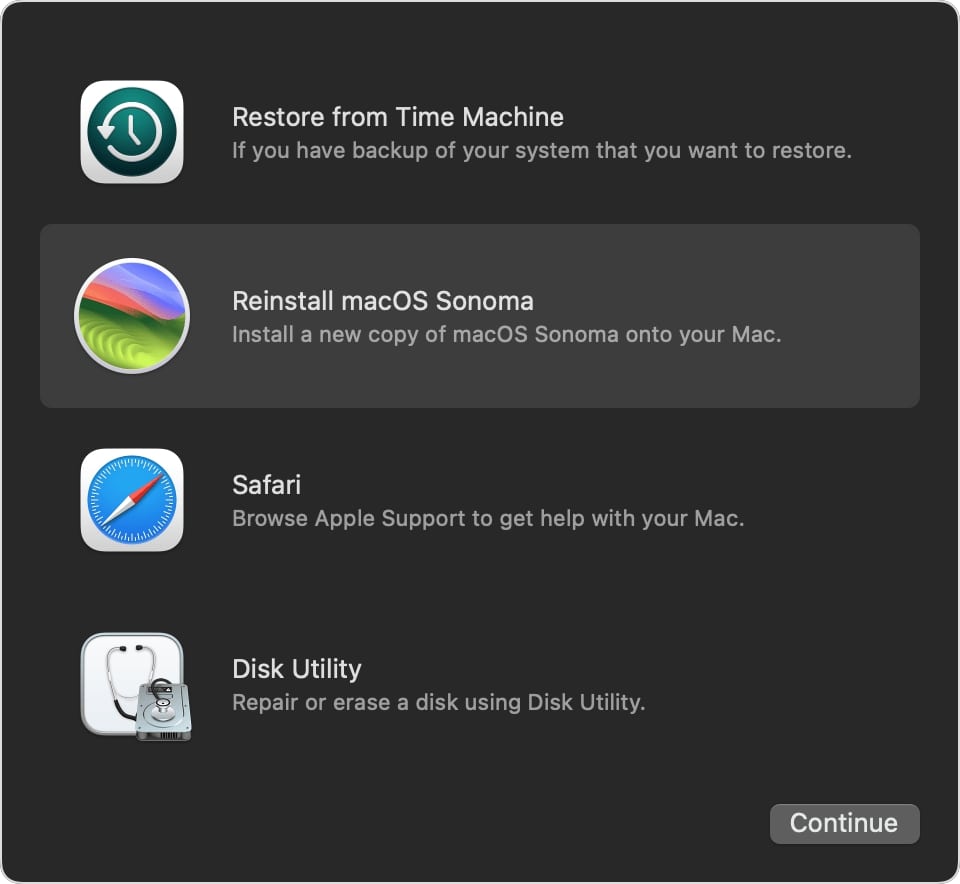
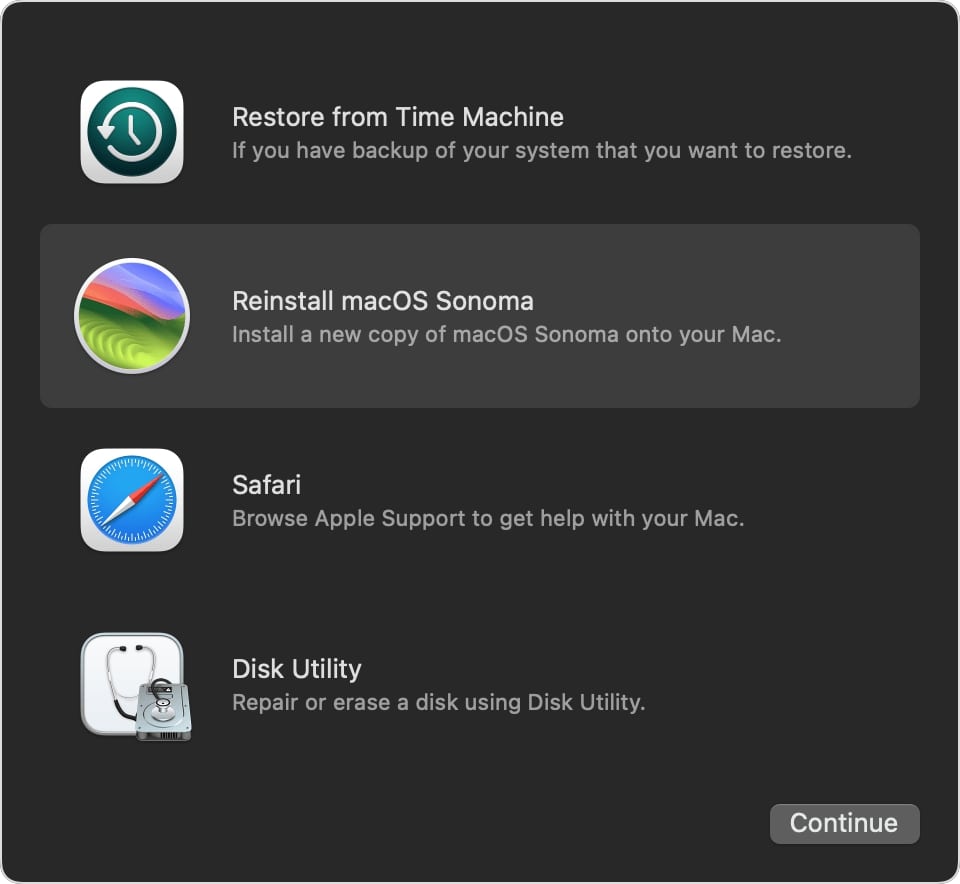
Hogyan indítsuk el az Apple Silicon Mac -eket helyreállítási módban
Ha egy MAC -t használ, amely M1, M2 vagy M3 sorozatú chipen fut, akkor az alábbi lépéseket kell követnie a MAC helyreállítási módban történő elindításához.
- Kattintson az Apple logóra a menüsorban → Válassza ki a Beállítás lehetőséget.
Várja meg, amíg a Mac képernyője/monitorja teljesen ki van kapcsolva.
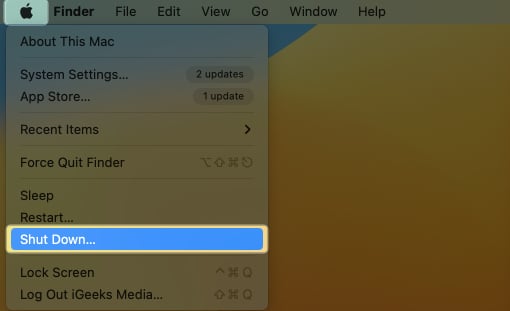
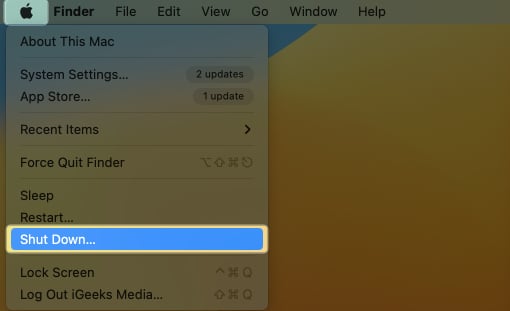
- Azonnal nyomja meg és tartsa be a Mac bekapcsoló gombját.
Tartsa addig, amíg meg nem jelenik a rendszer kötete és az Opciók gomb. - Most válassza ki az Opciók gombot → Ezután kattintson a Folytatás gombra.
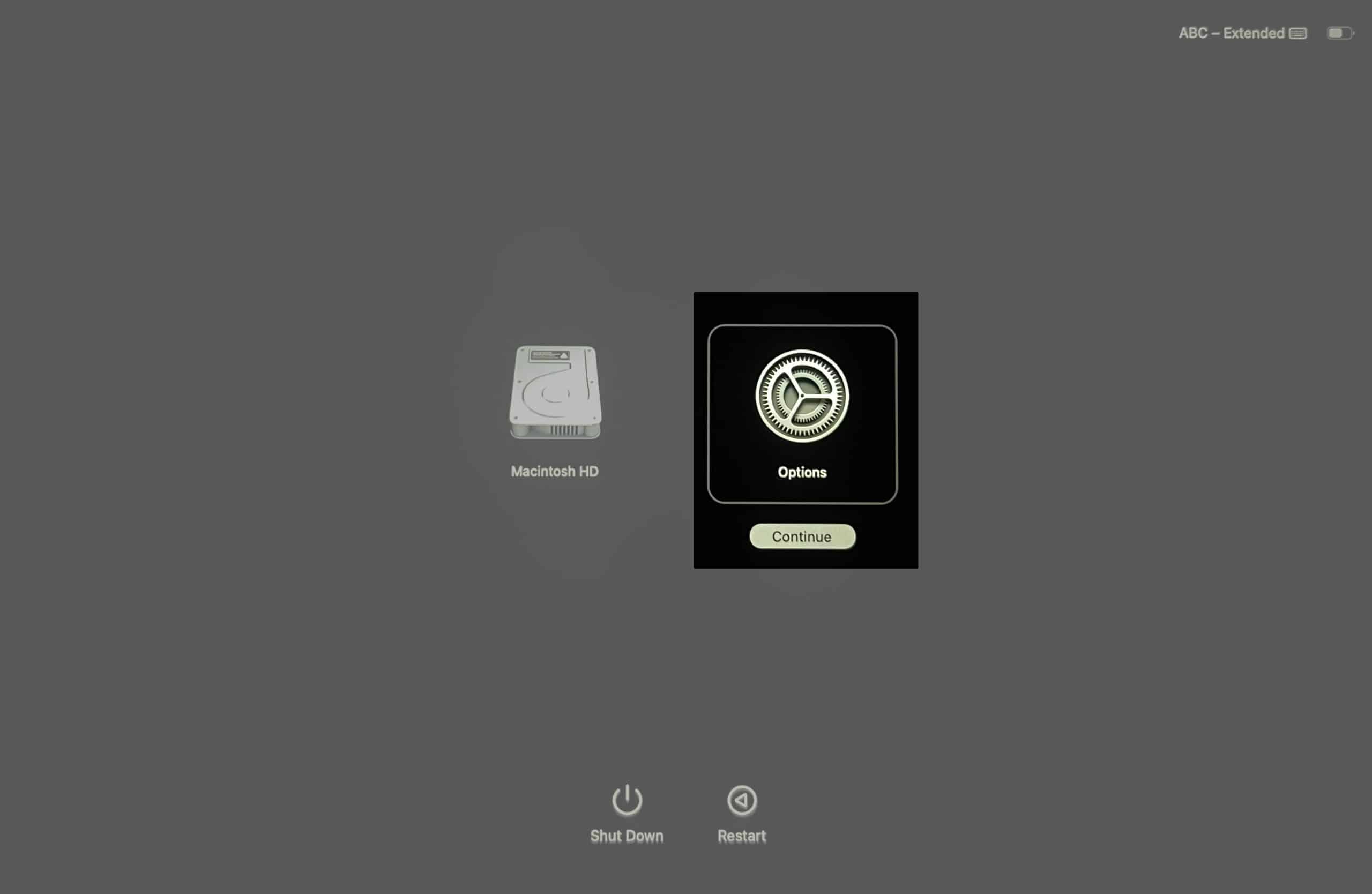
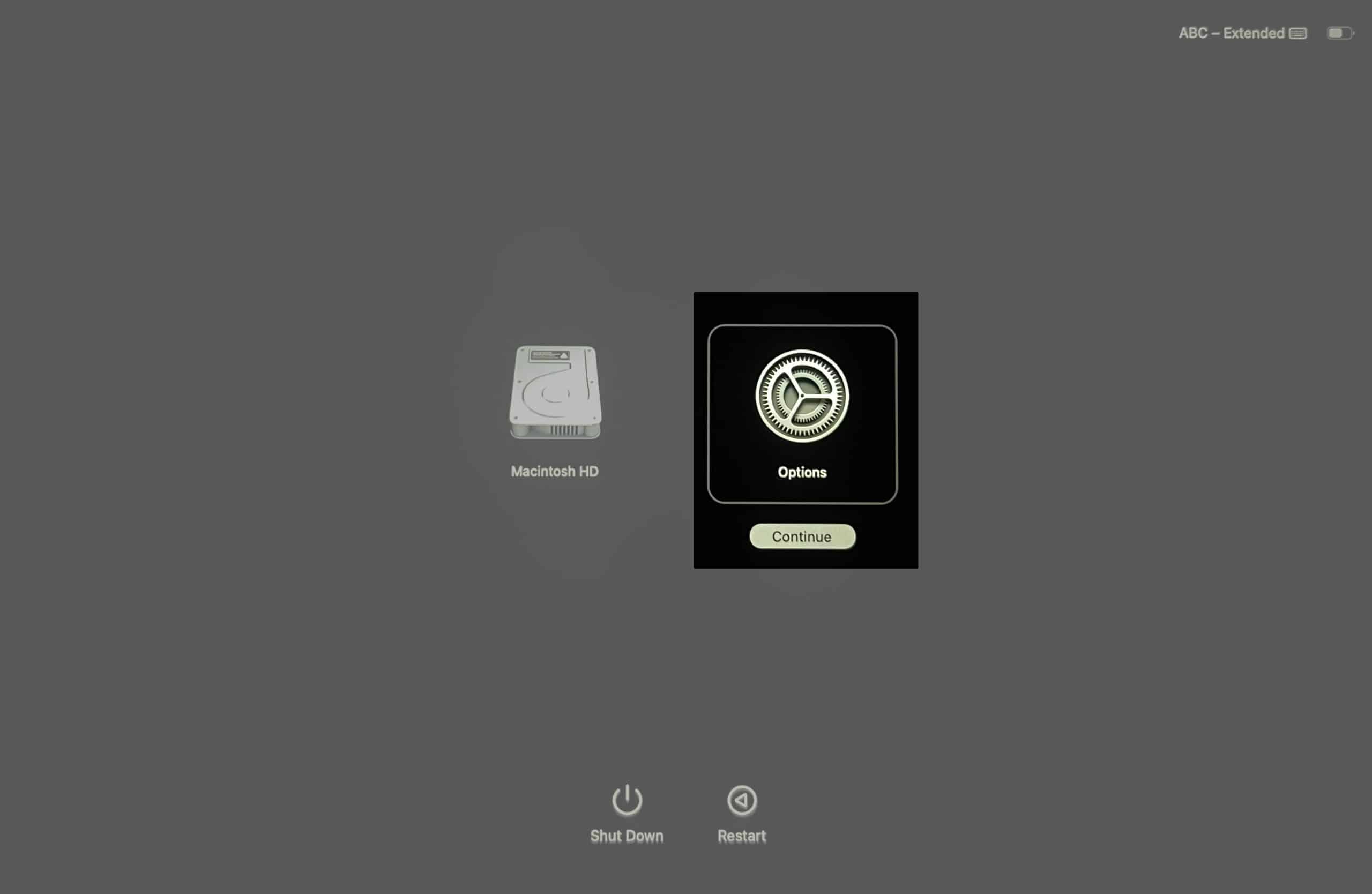
- Ha megkérdezi, válassza ki a helyrehozni kívánt kötet → Kattintson a Tovább gombra.
- Válassza ki a Mac rendszergazdai fiókját → majd kattintson a Tovább gombra.
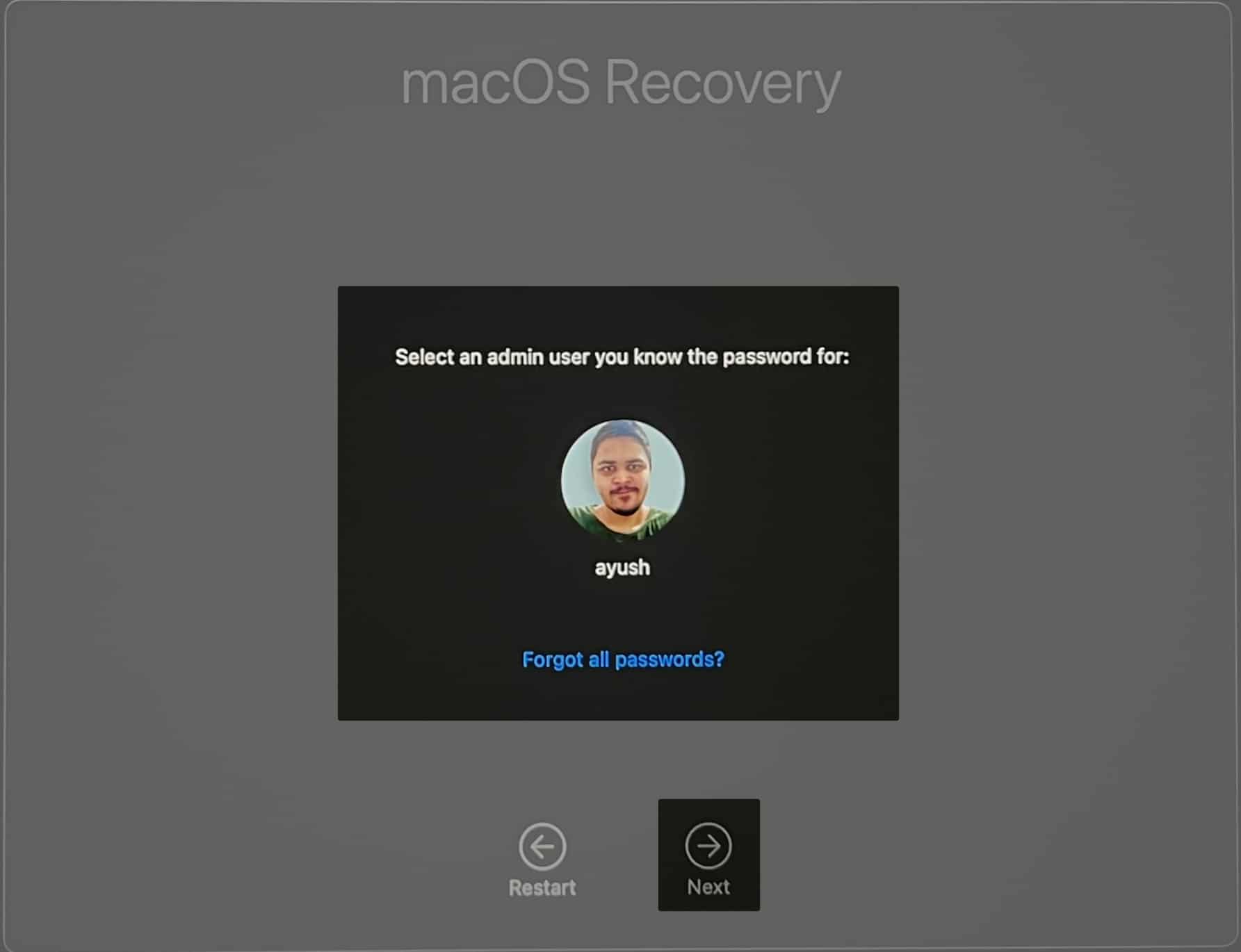
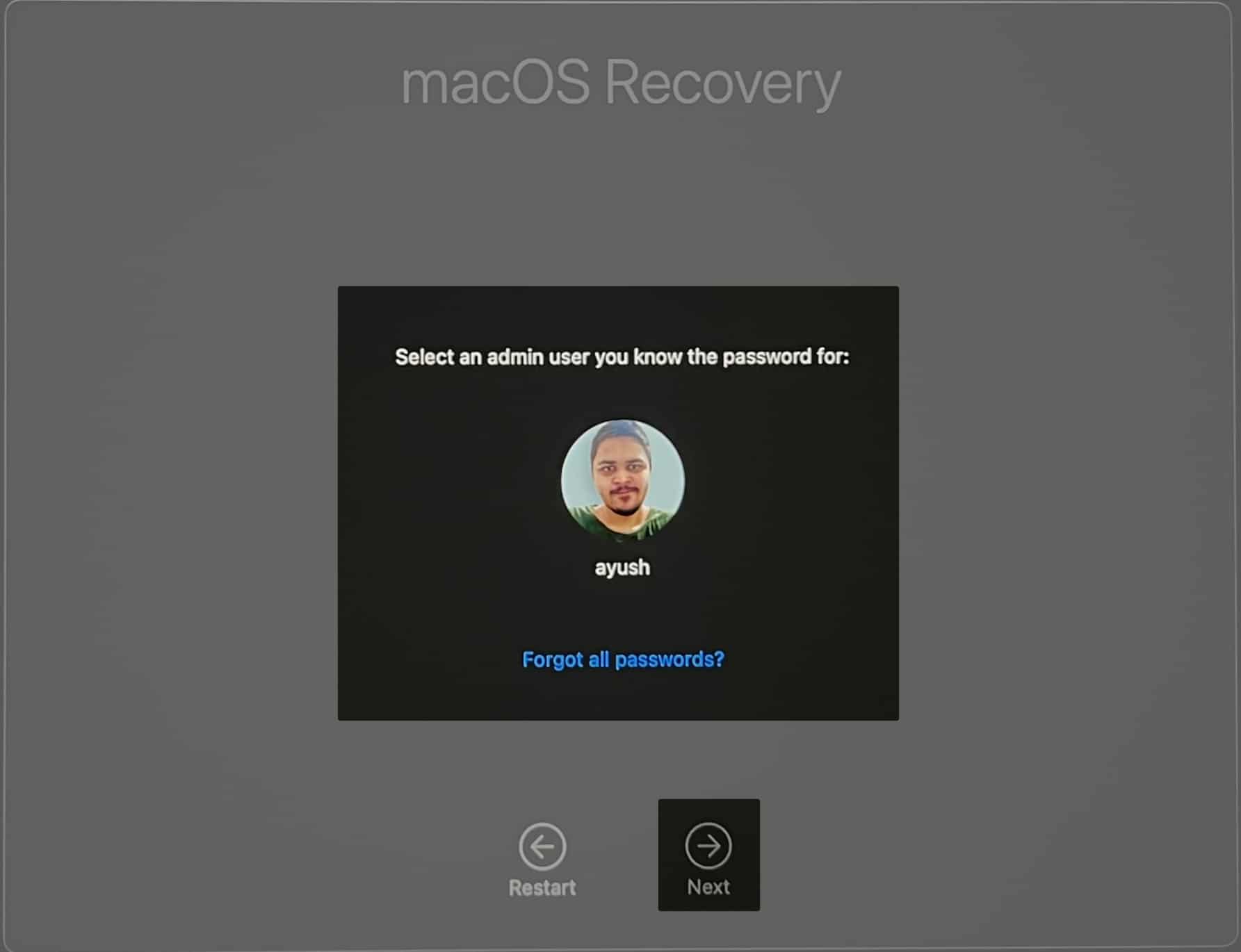
- Írja be a fiók jelszavát → Ezután kattintson a Folytatás gombra.
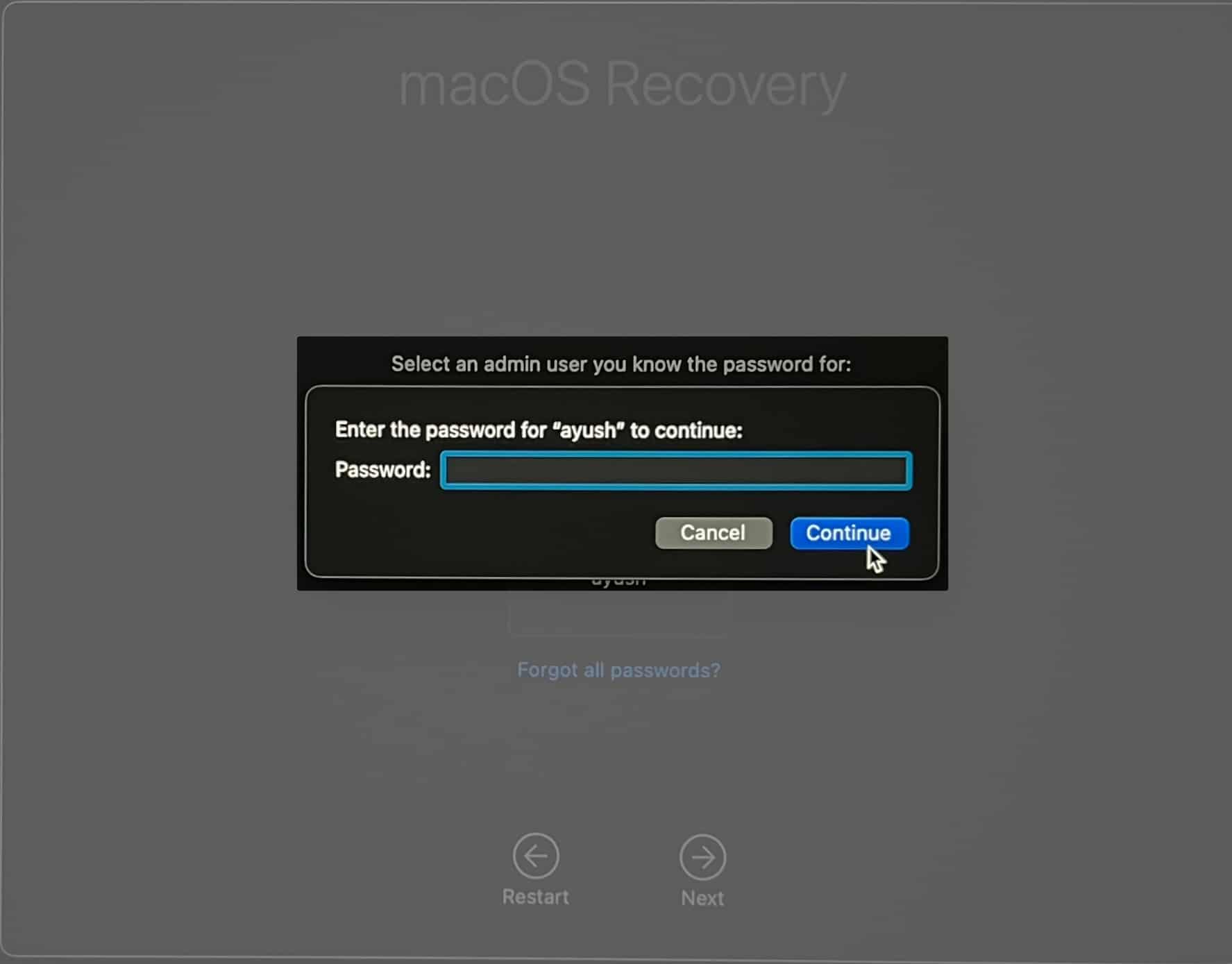
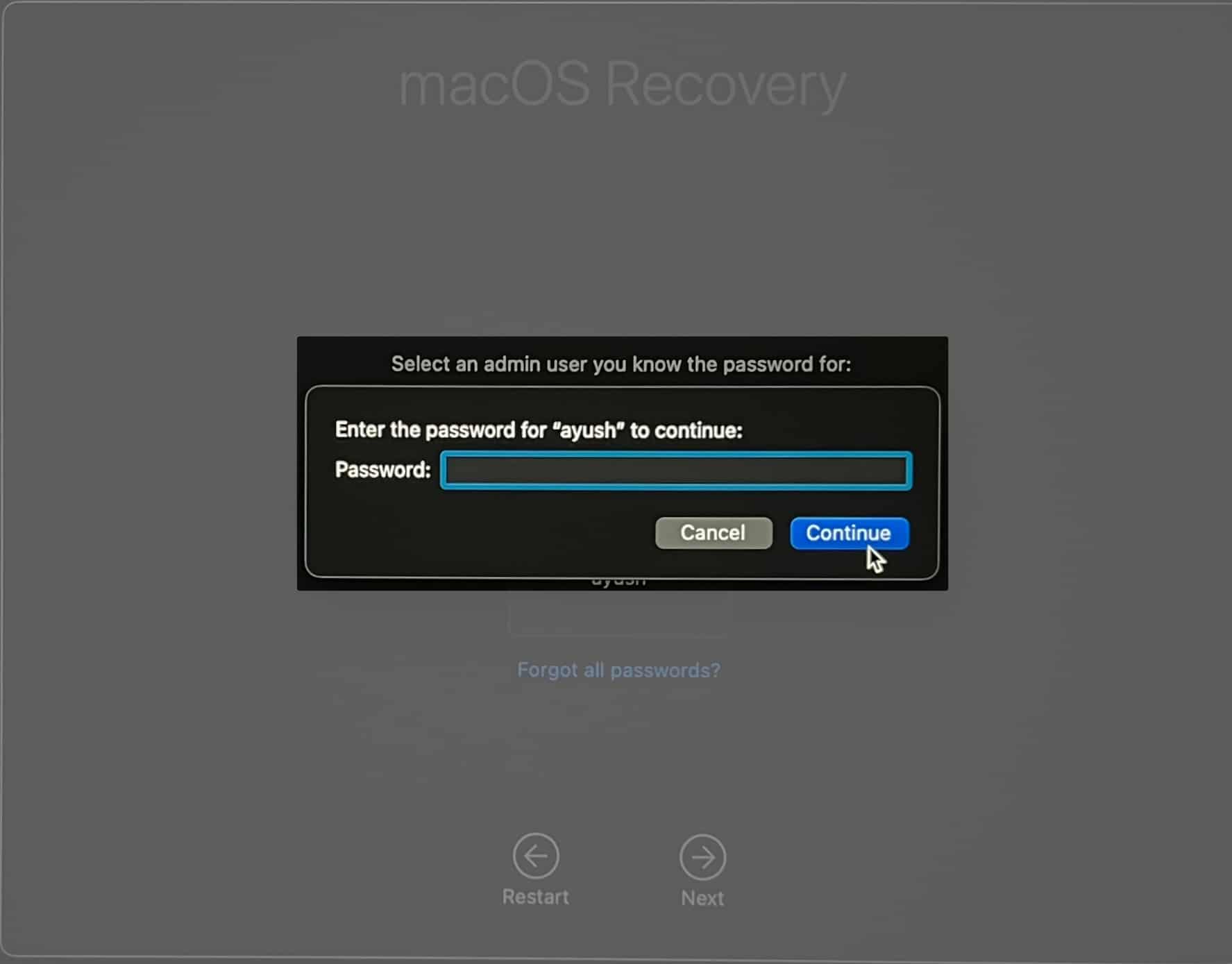
Hogyan indítsuk el az Intel-alapú MAC-kat helyreállítási módban
Az Apple Silicon Mac-ekkel ellentétben az Intel-alapú helyreállítási mód eléréséhez szükséges lépések kissé különböznek, és megkövetelik a felhasználóktól, hogy nyomja meg a kulcskombinációt a rendszerindítási sorrend során. Így működik az egész:
- Indítsa újra a Mac -t úgy, hogy a bekapcsológombot legalább 30 másodpercig tartja.
- Miután meglátta az Apple logót, nyomja meg és tartsa be a Command + R gombokat.
Ezeket a lépéseket is követheti a helyreállítási mód eléréséhez a rendszerindítás során.
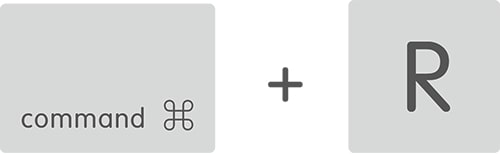
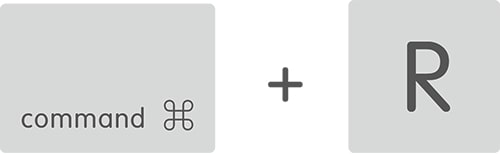
- Ha lezárást lát, írja be a Mac adminisztrátor jelszavát.
- Ha szükséges, válassza ki a helyrehozni kívánt kötet → Kattintson a Tovább gombra.
- Válassza ki a Mac rendszergazdai fiókját → majd kattintson a Tovább gombra.
- Írja be a fiók jelszavát → Most nyomja meg a Folytatás gombot.
Hogyan indítsuk el a MAC -t internet -helyreállítási módban
Ha a Mac rendszerindító meghajtója megsérült, vagy egy üres tárolási meghajtót csatlakoztatva csatlakoztatott macOS nélkül, akkor a számítógép egy kérdőjel -mappa ikont villog, amikor megnyomja a bekapcsológombot, és leállítja.
Ilyen esetekben a MacOS újratelepítéséhez be kell indulnia a Mac Internet helyreállítási módban. Az Internet Recovery Mode lehetővé teszi a Mac számára, hogy telepítse a szükséges helyreállítási eszközöket az Apple szerverekből.
Az Intel-alapú Mac-eknél
- Indítsa újra a Mac -t úgy, hogy a bekapcsológombot legalább 30 másodpercig tartja.
- Miután meglátta az Apple logót, megnyomhatja és megtarthatja a következő kulcsokat:
- Opció + parancs + R: Ezzel a kulcskombinációval a MacOS újratelepítéséhez és a Mac -rel kompatibilis MacOS legújabb verziójának frissítéséhez használja.
- Opció + Shift + Command + R: A Mac -hez tartozó macO -k verziójának újratelepítése, vagy a rendelkezésre álló legközelebbi verzió.
- Tartsa, amíg nem lát egy forgó gömböt és egy olyan üzenetet, amelyen „Internet helyreállítása”.
- Ha Wi-Fi menü megjelenik, válassza ki a Wi-Fi hálózatot, és írja be a Wi-Fi jelszót.
- Várja meg, amíg a Mac inicializálja az összes segédprogramot, és indítsa el az internetes helyreállítási módot.
Az Apple Silicon Mac -en
Az Internet Recovery Mode csak az Intel-alapú Mac-eknél érhető el, amelyek 2009 után kerülnek kiadásra, amelyek futtathatják az OS X Lion vagy annál magasabb futtatást.
Az Apple Silicon Mac -eknél az internetes helyreállítási módot a szokásos MacOS helyreállítási módba csomagolják, így az Apple Silicon MacBook Internet Recovery -be történő indítása nem különbözik a szokásos helyreállításra történő indítástól. Mindkét esetben internetkapcsolatra lesz szüksége.
Az Intel-alapú Mac-ekkel ellentétben, amelyek automatikusan felkérik Önt, hogy csatlakozzon a Wi-Fi hálózathoz, meg kell győződnie arról, hogy az Apple Silicon Mac csatlakozik a Wi-Fi-hez, ha a tetején található Wi-Fi ikonra kattint.
Hogyan lehet kilépni a helyreállítási módból a Mac -en
Miután elvégezte a segédprogramok használatát a Mac -en helyreállítási módban, elengedhetetlen, hogy tudjuk, hogyan lehet kilépni ebből a rendszerindító környezetből és visszatérni a MACOS -ba.
Szerencsére ez meglehetősen egyszerű, amint azt az alábbiakban mutattam:
- Egyszerűen kattintson az Apple logóra a képernyő bal felső sarkában.
- Válassza az újraindítás lehetőséget, hogy a macOS -ba induljon, vagy állítsa be a Mac kikapcsolását.
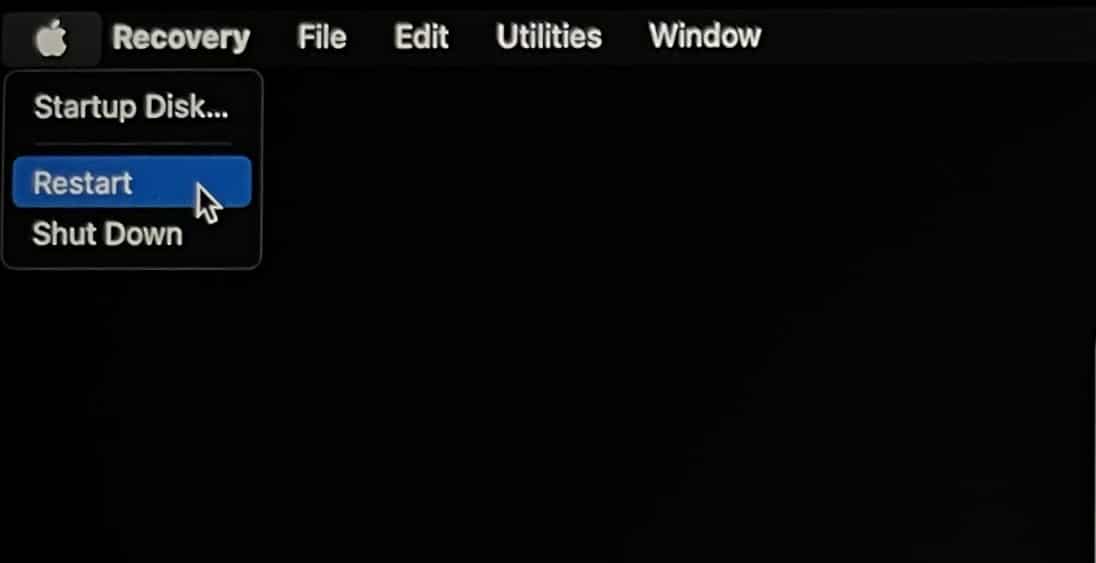
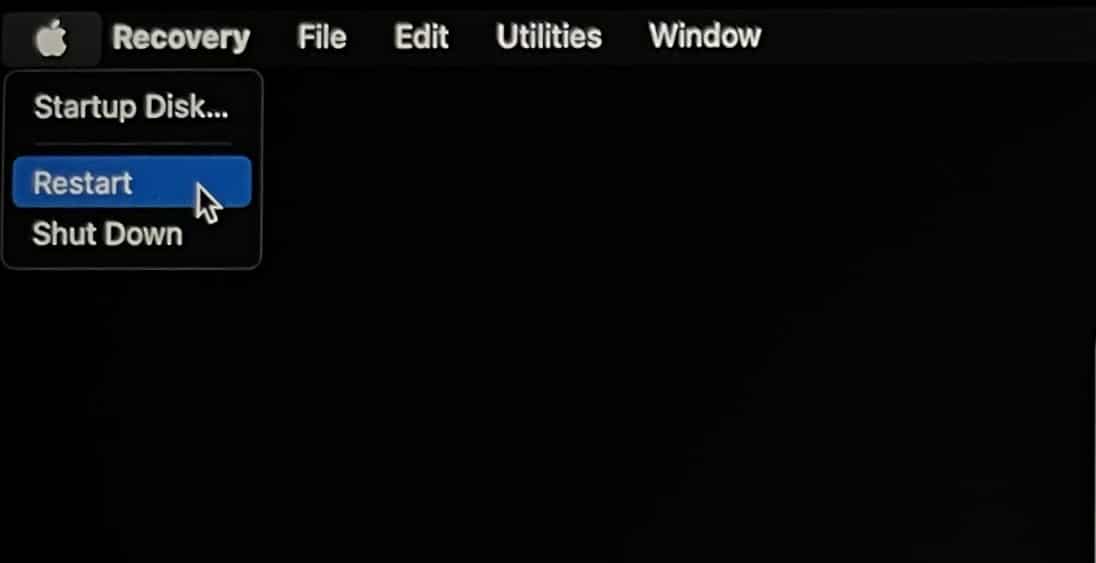
Ha újraindít egy újraindítást, akkor a Mac automatikusan kilép a helyreállítási módból, és megpróbálja elindulni a szokásos MACOS környezetbe.
Ha sikeresen kijavította azokat a hibákat, amelyek szükségessé tették a helyreállítási mód használatát, akkor a Mac -nek most be kell kapcsolnia és betöltenie a MACO -kat a rendszerindító partícióból.
Csomagolás…
Itt van, emberek. Az útmutatóban vázolt lépéseket követve könnyen elindíthatja a Mac -en a helyreállítási módot, hogy hozzáférjen a hatékony segédprogramokhoz a különféle szoftverek és hardverproblémák hibaelhárításához.
Ha bármilyen további kérdése van, kérjük, hagyja őket a megjegyzés szakaszban.